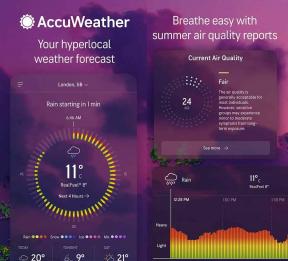Co to jest moduł IgfxEM w systemie Windows 10 i czy jest bezpieczny dla komputera?
Okna / / August 04, 2021
Reklamy
System operacyjny Windows ma wiele programów i usług, które cały czas działają w tle. Mam na myśli to, że od momentu uruchomienia komputera do wyłączenia go, te usługi działają aktywnie. Większość z tych usług działa jako pomost między poleceniami użytkownika a sprzętem. Jednym z takich elementów jest Moduł IgfxEM. Jest to część karty graficznej Intel zainstalowanej na komputerze z systemem Windows. Ten skrót to skrót od głównego modułu Intel Graphics Executable. W tym przewodniku dowiemy się szczegółowo o tym komponencie i jego działaniu.
Kiedy wydajesz dowolne polecenie, aby dokonać jakichkolwiek zmian w ustawieniach grafiki, moduł IgfxEM przenosi to polecenie. Przekazuje to polecenie do procesora graficznego lub GPU (Intel to natywny procesor graficzny dla systemu Windows). Ten moduł przekazuje informacje o każdym małym i dużym ustawieniu karty graficznej, które zmieniasz lub konfigurujesz.
Niektórzy użytkownicy muszą powiedzieć, że ten moduł cały czas działa w tle. W związku z tym zużywa dużo pamięci i powoduje problemy z ogrzewaniem. Sprawdźmy, czy ten komponent ma jakieś negatywne strony dla dobrego samopoczucia Twojego komputera.
Spis treści
-
1 Moduł IgfxEM w systemie Windows 10
- 1.1 Jak sprawdzić, czy plik wykonywalny IgfxEM na komputerze z systemem Windows jest oryginalny
- 1.2 Co się stanie, jeśli plik IgfxEM.exe nie jest oryginalny?
- 1.3 Wniosek
Moduł IgfxEM w systemie Windows 10
Ten moduł, o którym mówimy, jest plikiem wykonywalnym z rozszerzeniem nazwy pliku dot exe. Moduł IgfxEM pochodzi od Intela, którego jednostka graficzna jest wdrożona w systemie Windows. Bycie użytkownikiem pliku wykonywalnego zastanawia się, czy spowoduje to jakiekolwiek problemy techniczne na ich komputerze.
Reklamy
Jeśli przypadkiem Twój komputer napotka jakieś złośliwe oprogramowanie lub wirus, który próbuje podszyć się pod plik IgfxEM.exe, może to spowodować uszkodzenie urządzenia. Mogą wystąpić różne problemy związane z nagrzewaniem się urządzenia lub zużywaniem pamięci. Możesz mieć problemy z małą ilością miejsca, wirusy lub infestację złośliwego oprogramowania, powodując awarie techniczne. Pytanie brzmi, jak sprawdzić, czy plik wykonywalny IgfxEM na twoim komputerze jest prawdziwy od Intela.?
Jak sprawdzić, czy plik wykonywalny IgfxEM na komputerze z systemem Windows jest oryginalny
Jak powiedziałem wcześniej, kwestia autentyczności pojawia się, gdy wątpisz, że moduł IgfxEM na twoim komputerze pochłania pamięć i spowalnia komputer. Istnieje sposób sprawdzenia, czy plik IgfxEM.exe działający na komputerze jest legalny od firmy Intel, czy nie.
Zwykle pliki wykonywalne dotyczące dowolnego komponentu sprzętowego są opatrzone podpisem cyfrowym od ich twórców. W tym przypadku musimy poszukać podpisu cyfrowego firmy Intel w pliku wykonywalnym IgfxEM. Oto jak to zrobić.
- naciśnij Ctrl + Alt + Delete aby wywołać Menedżera zadań
- Kliknij Menadżer zadań
- w Procesy przejdź do modułu IgfxEM

- Kliknij prawym przyciskiem myszy> z małego menu wybierz Otwórz lokalizację pliku
W rzeczywistości istnieją dwa sposoby, dzięki którym można upewnić się, że plik wykonywalny jest oryginalny. Po kliknięciu przycisku Otwórz lokalizację pliku, jeśli plik pojawia się w formacie System Windows 32 wtedy wiesz, że jest prawdziwy.

Reklamy
- Możesz również sprawdzić podpis cyfrowy w pliku aplikacji, jak wspomniano powyżej.
- Plik zostanie otwarty w swojej lokalizacji folderu
- Teraz, kliknij prawym przyciskiem myszy IgfxEM > kliknij Nieruchomości

- Następnie kliknij Podpisy cyfrowe
- Zobaczysz, że plik ma podpis zarówno od firmy Intel, jak i Microsoft

W ten sposób potwierdza to, że plik IgfxEM.exe na moim komputerze (ze zrzutów ekranu) jest całkowicie legalna i dlatego jest bezpieczna.
Co się stanie, jeśli plik IgfxEM.exe nie jest oryginalny?
Niektórzy niefortunni użytkownicy mogą odkryć, że plik wykonywalny IgfxEM nie jest legalny. Może to być program ładujący złośliwe oprogramowanie, keylogger lub zwykły wirus. W tej chwili nie ma nauki o rakietach.
- Musisz szybko sprawdzić cały system używając swojego Antywirusa. Dlatego powtarzam, że program antywirusowy musi być zawsze włączony i zaktualizowany, aby zwalczyć wszelkie sytuacje związane ze złośliwym oprogramowaniem lub wirusami. Jeśli twój program antywirusowy jest ustawiony, nie ma szans na wystąpienie żadnego problemu z atakiem złośliwego oprogramowania
- Po drugie, jeśli jakiś inny plik .exe podszywa się pod aplikację IgfxEM, pierwszą rzeczą do zrobienia jest zatrzymanie jej działania.
- Iść do Menadżer zadań uderzając Ctrl + Alt + Delete i kliknij Procesy patka
- Następnie przejdź do podejrzanego pliku IgfxEM> kliknij go prawym przyciskiem myszy i wybierz Zakończ zadanie
Wniosek
Najważniejsze jest więc zwiększenie bezpieczeństwa antywirusowego, a komputer pozostanie bezpieczny przed wszelkiego rodzaju atakami wirusów. Przechodząc do IgfxEM.exe, bardzo ważne jest, aby mieć ten plik dla płynnej pracy jednostki GPU na komputerze. Jeśli uważasz, że na Twoim komputerze występuje jakiś problem techniczny, moduł IgfxEM może nie odgrywać w tym żadnej roli.
Ponadto, jeśli korzystasz z minimalnej konfiguracji sprzętu na swoim komputerze, możesz napotkać spowolnienie i problemy z niewystarczającą pamięcią. Następnie w takim przypadku zaktualizuj sprzęt na komputerze w zależności od przepływu pracy. To powinno koniecznie naprawić wszystko.
Reklamy
Powiązane artykuły
- Jak zmienić mapowanie Alt GR na klawisz Alt w systemie Windows 10
- Jak łączyć pliki PDF w systemie operacyjnym Windows
- Dodaj lub usuń komentarze w programie Microsoft Word | Jak